Превелике ПСТ датотеке спречавају премештање е-поште у фасциклу
- Неколико корисника Оутлоок-а радије организује своје е-поруке јер им то омогућава брз приступ информацијама.
- Међутим, корисници су недавно пријавили да Оутлоок не премешта е-пошту у фасцикле.
- Једно од најбољих решења за овај проблем је чишћење и ресетовање Оутлоок правила.
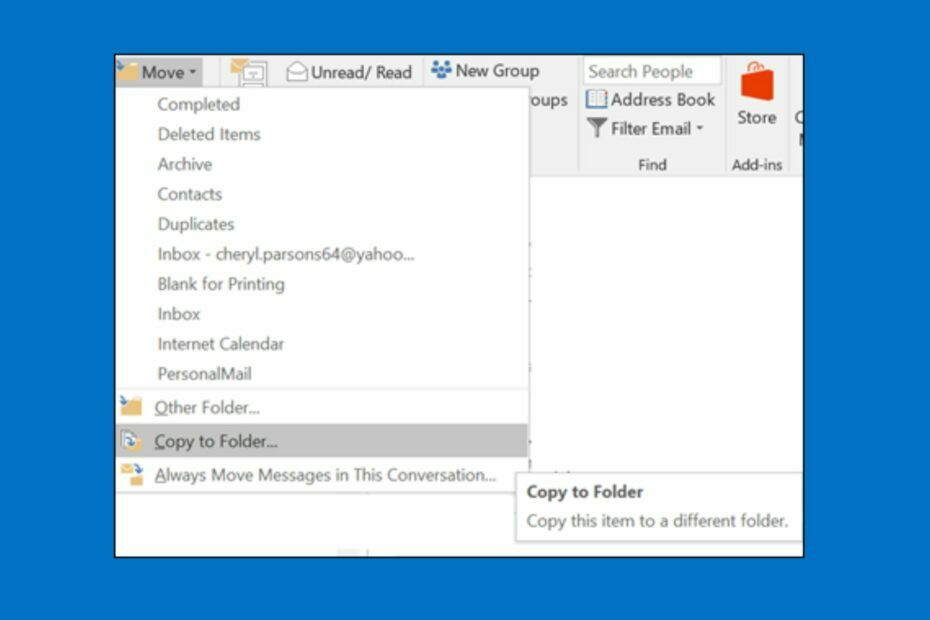
ИксИНСТАЛИРАЈТЕ КЛИКОМ НА ДАТОТЕКУ ЗА ПРЕУЗИМАЊЕ
- Преузмите Фортецт и инсталирајте га на вашем рачунару.
- Покрените процес скенирања алата да потражите оштећене датотеке које су извор вашег проблема.
- Кликните десним тастером миша на Започните поправку како би алат могао да покрене алгоритам фиксирања.
- Фортецт је преузео 0 читаоци овог месеца.
Многи корисници су недавно пријавили да Оутлоок не премешта поруке е-поште у фасцикле за стално чак и након што покушају да их преместе из пријемног сандучета.
Постоји неколико разлога зашто Оутлоок не премешта више е-порука у фасциклу. Када се е-поруке које желите да копирате већ користе на другом одредишту, можда ћете наићи на проблем да Оутлоок не премешта е-пошту у фасциклу.
Ако наиђете на овај проблем, мање брините, јер овај чланак пружа најбоље савете за решавање проблема и исправке.
Зашто Оутлоок не премешта е-пошту у фасциклу?
Један од примарних разлога зашто Оутлоок не премешта е-пошту у фасциклу је велика ПСТ датотека, која се може десити када се Оутлоок апликација ненормално угаси док је датотека још увек отворена.
Ово се дешава када се Виндовс или Оутлоок апликација сруше или се машина неочекивано искључи. Поред тога, системска антивирусна апликација може да изврши проверу претњи на Оутлоок датотекама, што узрокује овај проблем.
Такође, када је правило оштећено, то може утицати на копирање/премештање е-порука у јавну фасциклу.
Како да присилим е-пошту у фасциклу у Оутлоок-у?
1. Креирајте правила за пријемно сандуче
- Кликните десним тастером миша на одређени порука желите да поставите правило за у свом листа порука.
- Кликните на Порука и изаберите Правила.

- Кликните на Од (пошиљалац) поље за потврду у Дијалог за креирање правила кутија.
- Затим, изаберите свој жељени фолдер на које ће поруке пошиљаоца бити премештене, а затим кликните У реду два пута.
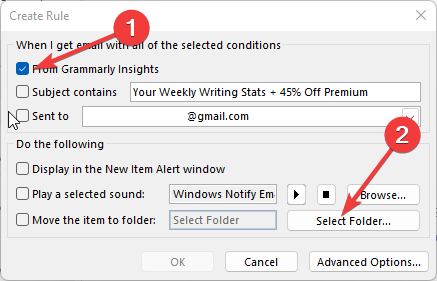
И правила ће се применити на ваше долазне поруке. Ово би требало да поправи да ваш Оутлоок не премешта е-пошту у правило фасцикли.
2. Поправите оштећену ПСТ Оутлоок датотеку
Пружа опоравак поштанског сандучета са комплетном структуром као што су фасцикле, пријемно сандуче, контакти, нацрти, часописи итд. Овај алат ће обрадити све датотеке и уклонити све постојеће оштећење.
- Старт тхе Мицрософт Оутлоок клијент и кликните на Филе.
- Кликните на Подешавања налога.

- Кликните на Датотеке са подацима картица у Подешавања налога прозор.

- Истакните Оутлоок датотека са подацима (.ПСТ), а затим кликните на Отворите локацију датотеке.
- Кликните десним тастером миша на ПСТ датотека, а затим кликните на Својства.
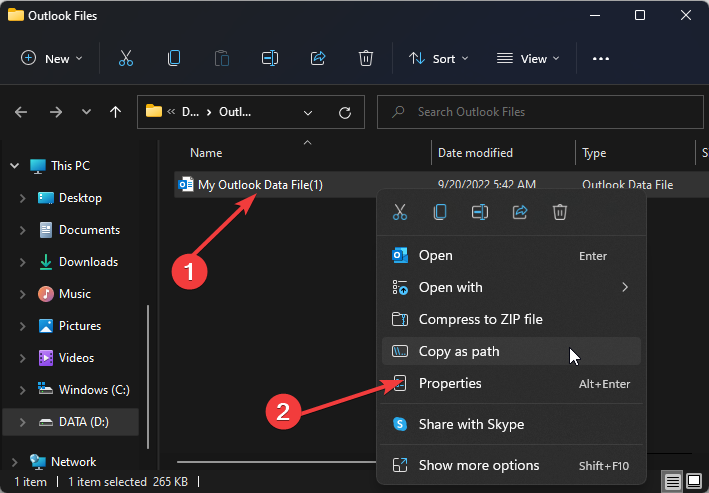
- Ако је ваша ПСТ датотека постала опсежнија, можете је поправити помоћу уграђеног услужног програма познатог као Сцанпст.еке.
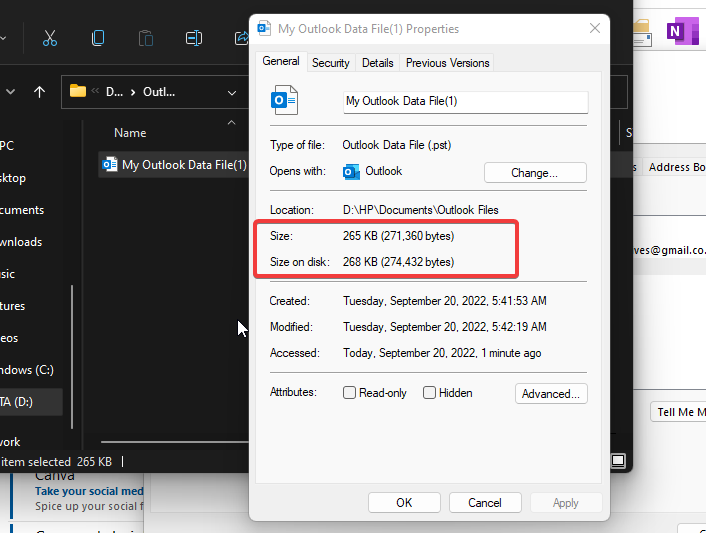
- Изађите из Оутлоока и проверите Сцанпст.еке у наведеном Оутлоок локација испод:
Outlook 2019: C:\Program Files (x86)\Microsoft Office\root\Office19Outlook 2016: C:\Program Files (x86)\Microsoft Office\root\OffiRepairOutlook 2013: C:\Program Files (x86)\Microsoft Office\Office15Outlook 2010: C:\Program Files (x86)\Microsoft Office\Office14Outlook 2007: C:\Program Files (x86)\Microsoft Office\Office12 - Отвори еке фајл и кликните Прегледај да отвори корумпиран ПСТ датотека.
- Да бисте започели скенирање, кликните на Почетак дугме.
- Кликните на Репаир да поправите приказане грешке.
- Након поправке, покрените Мицрософт Оутлоок са поправљеним ПСТ датотека.
Сада можете да отворите Оутлоок да проверите да ли је грешка исправљена.
3. Креирајте нови Оутлоок профил
- Старт тхе Мицрософт Оутлоок клијент и кликните на Филе.
- Изаберите Подешавања налога а затим кликните на Управљајте профилима.
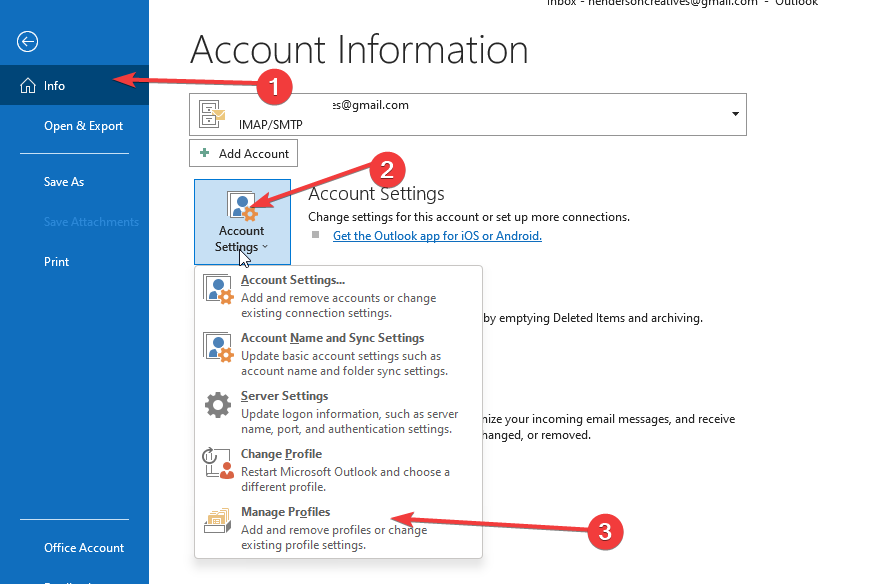
- Кликните десним тастером миша на Прикажи профиле и кликните на дугме Додај.
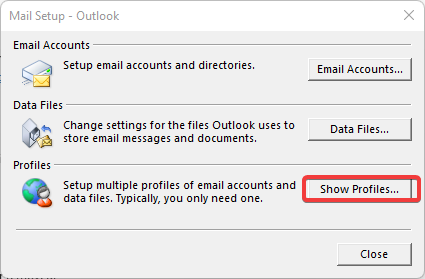
- Поставите ново име за Профил у Оквир за име профила, затим кликните на У реду дугме за потврду.
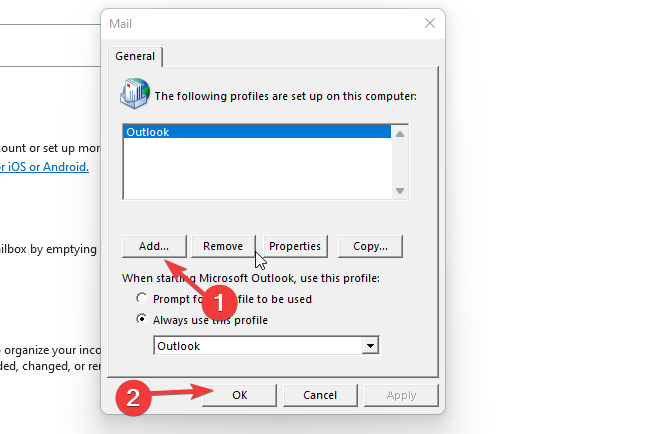
Стручни савет:
СПОНЗОРИСАНИ
Неке проблеме са рачунаром је тешко решити, посебно када су у питању недостајуће или оштећене системске датотеке и спремишта вашег Виндовс-а.
Обавезно користите наменски алат, као што је Фортецт, који ће скенирати и заменити ваше покварене датотеке њиховим свежим верзијама из свог спремишта.
Сада можете да проверите да ли се Оутлоок имејлови премештени у фасцикле и даље појављују у пријемном сандучету.
- Оутлоок календар не дозвољава измене: 3 начина да то поправите
- 2 начина да опозовете и поново пошаљете е-пошту у Оутлоок-у
- Како креирати и користити категорије у Оутлоок-у: Повећајте своју продуктивност
- Како да додате празнике у свој Оутлоок календар
- Како да одштампате е-пошту са Оутлоок Веб & Десктоп Апп
4. Очистите сва правила за своју е-пошту
- Затвори Оутлоок клијент.
- Притисните Виндовс + Р за почетак Рун промпт.
- Укуцати оутлоок.еке /цлеанрулес у одзивнику и притисните Ентер.
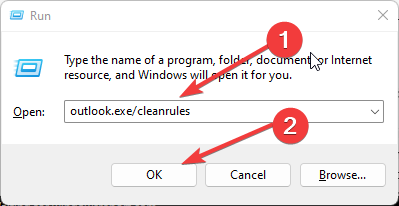
Ово би требало да избрише сва ваша правила, чак и ако имате правила која се преклапају. Затим можете поставити нова правила.
5. Поново покрените Оутлоок
- Држите притиснуто Цтрл и Алткључеви заједно и притисните Избришикључ.
- Кликните Таск Манагер на новом екрану.
- Кликните десним тастером миша на Изгледи на листи покренутих програма, а затим кликните на Заврши задатак да бисте затворили Оутлоок.
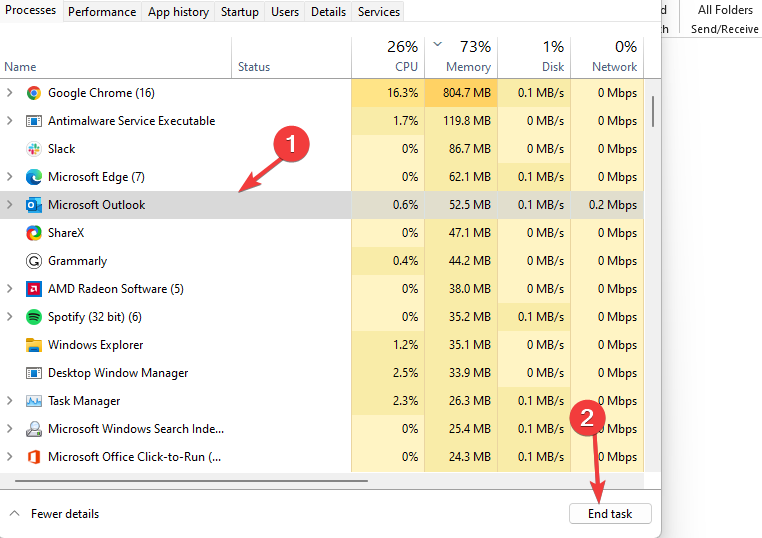
- Поново покренути Изгледи и проверите да ли је проблем решен; ако не, можете отклањање проблема тхе Оутлоок клијент.
- Притисните Виндовс + Ри уђи оутлоок.еке /ресетнавпане у Покрени оквир за дијалог.

- Притисните Ентер трчати Изгледи.
Можете да прођете кроз све горенаведене поправке да бисте знали који вам најбоље одговара.
Зашто се моје Оутлоок фасцикле не синхронизују?
Ово може бити последица лоше интернет везе или неких других разлога због којих се садржај и фасцикле у Оутлооку не ажурирају аутоматски.
Дакле, то ће спречити Оутлоок да синхронизује фасциклу. Такође, ако су ОСТ датотеке оштећене, рад ван мреже се можда неће синхронизовати са другим фасциклама када је веза укључена.
Ово су најбоља решења за проблеме са Оутлооком који не премешта е-пошту у фасцикле. Када се испоштују истакнути кораци, све ваше е-поруке треба да се синхронизују без проблема.
Такође можете погледати наш детаљни водич на поправљање несталих е-порука ако откријете да неки од ваших е-порука недостају у Оутлоок-у.
Оставите своје коментаре и сугестије у одељку испод. Желели бисмо да чујемо од вас.
И даље имате проблема?
СПОНЗОРИСАНИ
Ако горњи предлози нису решили ваш проблем, ваш рачунар може имати озбиљније проблеме са Виндовс-ом. Предлажемо да изаберете решење све у једном, као што је Фортецт да ефикасно решите проблеме. Након инсталације, само кликните на Прикажи и поправи дугме, а затим притисните Започните поправку.

